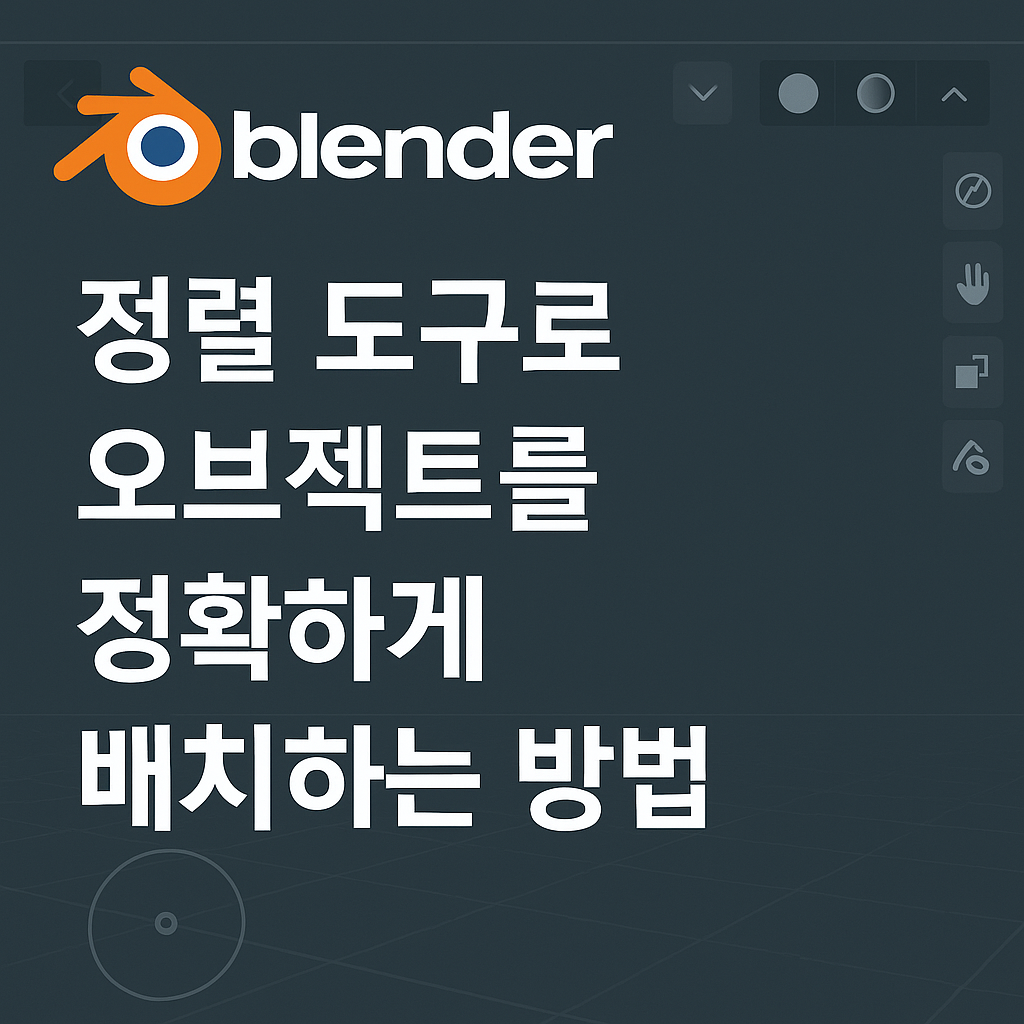
Blender 정렬 도구란? 다수 오브젝트를 정밀하게 배치하는 핵심 기능
모델링을 하다 보면 오브젝트들이 어긋나거나 일정한 간격으로 배치되지 않아 수작업으로 위치를 맞추는 일이 많습니다. 특히 반복되는 구조나 대칭 요소를 정렬할 때는 눈대중으로 맞추기보다 정밀한 도구를 사용하는 것이 작업 효율과 정확도를 높이는 데 필수적입니다.
Blender에는 이러한 작업을 도와주는 **정렬 도구(Align Tools)**가 존재합니다. 기본 기능만으로도 오브젝트를 X, Y, Z 축 방향이나 특정 피벗 기준으로 정확하게 정렬할 수 있으며, 애드온을 활용하면 더욱 다양한 정렬 옵션을 사용할 수 있습니다.
정렬 기능은 건축 모델링, 하드서페이스 구조, UI 구성 등 형태적 균형이 중요한 프로젝트에서 특히 강력한 생산성을 발휘합니다.
실전에서 정렬 도구를 활용하는 방법과 전략
1. 기본 정렬 기능 사용법과 핵심 개념 정리
정렬 기본 기능 사용법: Blender의 기본 버전에는 내장 정렬 버튼이 없지만, ‘Transform’ 메뉴의 수동 입력 기능 또는 Align Tools 애드온을 통해 정렬이 가능합니다.
A. 수동 정렬 (Transform 입력):
- 오브젝트를 선택하고 N 키 → Item 패널에서 X/Y/Z Location 값을 통일하여 정렬
- 여러 오브젝트의 위치 값을 동일하게 입력하면 축 정렬 가능
B. Align Tools 애드온 사용:
- Preferences → Add-ons → ‘3D View: Align Tools’ 검색 후 활성화
- Edit Mode 또는 Object Mode에서 T 키 → Tool Shelf → Align Tools 메뉴 등장
기본 정렬 옵션:
- Align to X, Y, Z: 특정 축 기준으로 정렬
- Align to Active: 마지막으로 선택한 오브젝트를 기준으로 정렬
- Align Center, Top, Bottom 등 상대 기준 정렬 가능
활용 예시:
- 건물 창문 배치 시 X축 정렬을 통해 일렬 배열
- 텍스트 또는 버튼 요소의 하단 정렬 시 Align Bottom 활용
2. Blender 정렬 기능 고급 활용 전략
전략 1: 대칭 구조에서의 정렬
- Mirror Modifier 적용 전, 한쪽 오브젝트를 축에 맞춰 정확히 정렬하면 대칭 결과물이 깔끔하게 출력됨
- 3D 커서와 Align Tools를 병용해 축 정렬 → Modifier 적용
전략 2: 배열 전 정렬로 정돈된 인스턴싱 확보
- Array Modifier를 적용할 오브젝트의 기준 위치를 정확히 정렬하고 시작하면, 인스턴스 간 간격과 정렬이 일관되게 유지됨
전략 3: 다양한 크기의 오브젝트 정렬
- 크기가 제각각인 오브젝트도 ‘Align to Origin’ 또는 ‘Center Pivot’ 옵션을 통해 기준점을 일치시켜 정렬 가능
- Box Select로 전체 선택 후 Active Element 기준 정렬 시 효과적
전략 4: 정렬 + 분포 도구 연계 사용
- 무료 애드온 ‘Quick Align’ 또는 Geometry Nodes에서 Position/Index를 활용한 정렬 + 간격 분포도 추천
- 정렬 후 오브젝트 간 일정 간격 유지까지 자동화 가능
추가 팁:
- 정렬 전 ‘Apply All Transform’(Ctrl+A)을 해두면 정렬 기준이 정확히 작동
- 정렬 후 스냅 기능과 병행하여 추가 미세 조정 가능 (Shift+Tab → Snap on)
결론: 정렬 기능은 정밀도와 속도를 동시에 높이는 핵심 모델링 전략
Blender의 정렬 도구는 단순한 위치 보정 기능이 아니라, 모델링의 품질과 일관성을 향상시키는 강력한 설계 도구입니다. 특히 반복적이고 구조적인 디자인을 다룰 때는 정렬 기능이 작업 피로도와 수정 시간을 대폭 줄여줍니다.
작은 위치 차이 하나로 전체 구조가 어색해질 수 있는 상황에서, 정렬 도구는 눈으로 보는 정확도 이상의 정밀한 기준을 제공합니다. 따라서 정렬 기능을 적극 활용해 프로페셔널한 결과물을 더 빠르게, 더 정교하게 만들어보세요.
지금 Blender 프로젝트에 Align Tools를 도입해보세요. 모델링 정리의 기준점이 새롭게 잡힐 것입니다.
'Blender 가이드북' 카테고리의 다른 글
| Blender에서 무료 텍스처 적용하는 법|리얼한 느낌 살리는 실전 방법 (0) | 2025.05.02 |
|---|---|
| Blender에서 무료 3D 에셋 활용하는 법|모델링 시간 아끼는 꿀팁 (0) | 2025.05.01 |
| 블렌더에서 피벗 포인트를 활용해 정밀하게 모델링 조작하는 방법 (0) | 2025.04.29 |
| 블렌더에서 스무스 셰이딩과 오토 스무스를 활용해 자연스러운 모델링 만들기 (0) | 2025.04.28 |
| 블렌더 뷰포트 셰이딩 모드로 빠르게 모델링 품질 확인하는 방법 (0) | 2025.04.27 |



